Las sugerencias de Google Chrome suelen ser muy útiles, pero a veces pueden no ser deseadas. He aquí cómo hacer las tareas del hogar.
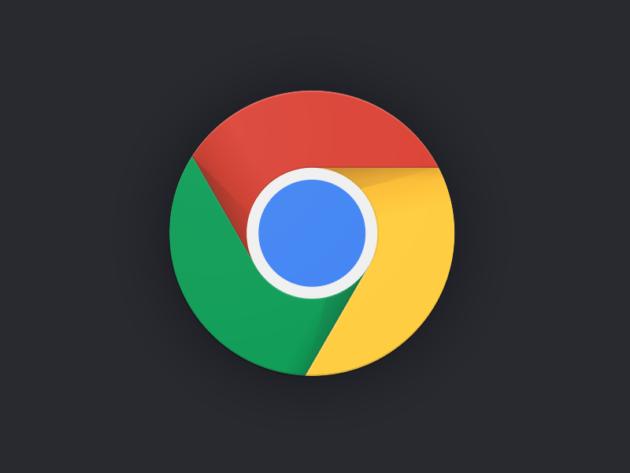
Como yo, es posible que le moleste el motor de sugerencias de Google Chrome, que a menudo es tan útil. Este motor le permite completar fácilmente el nombre de un sitio web cuando escribe en la barra de direcciones URL. Como usuario de Outlook.com, recientemente viajé mucho en tren y, por lo tanto, utilicé el sitio Oui.sncf. Resultado, cuando escribo "o" en Google Chrome, el navegador sugiere Oui.sncf y más Outlook.com.
Sugerencias de limpieza
En movil
En Android e iOS, eliminar sugerencias es muy fácil, pero debes conocer el truco. Todo lo que tiene que hacer es mostrar la sugerencia no deseada ("oui.sncf" en nuestro ejemplo) escribiendo las primeras letras en la barra de direcciones, luego presione una pulsación larga en el título del sitio para que el navegador sugiera eliminar la sugerencia.
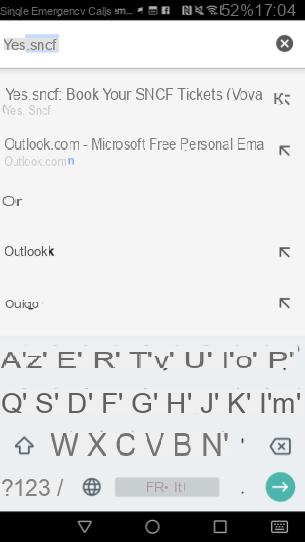
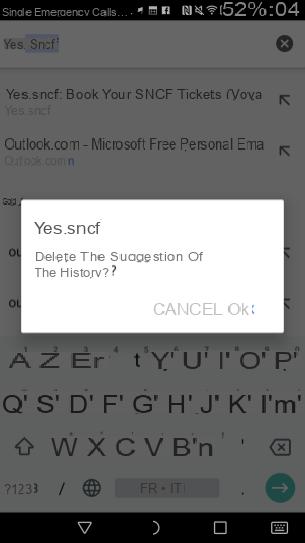
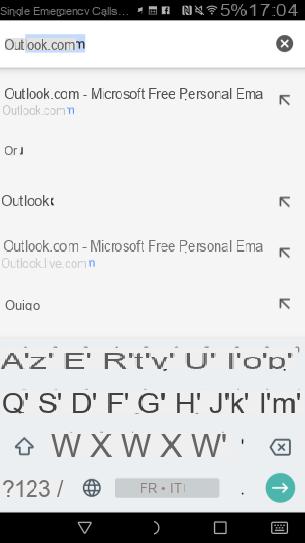
Para eliminar todas las sugerencias del navegador, es necesario borrar el historial de navegación. Para ello, vaya a la configuración de Chrome y elija la opción "Confidencialidad", luego "Borrar datos de navegación" (en la parte inferior), luego seleccione "historial de navegación" y haga clic en "eliminar datos".
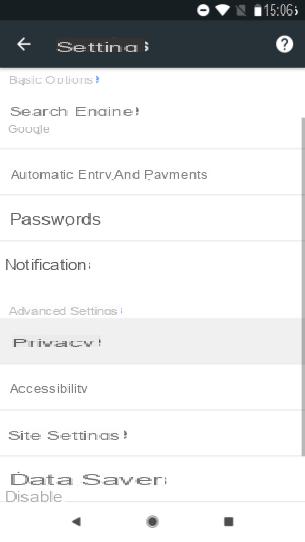
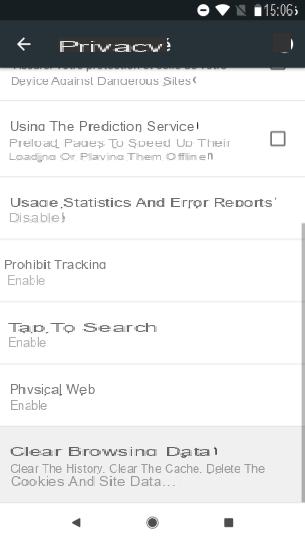
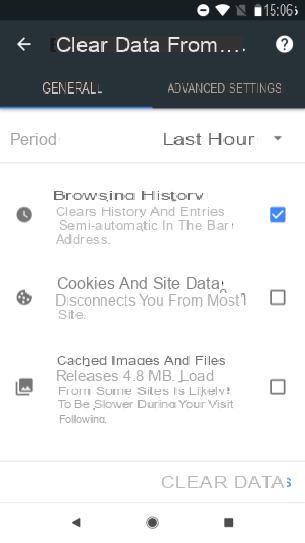
En la computadora
En PC, ya sea en Windows, Linux o Mac OS, el manejo es ligeramente diferente. Un clic largo, o un clic derecho, en una sugerencia no produce ningún efecto, de hecho es necesario utilizar un atajo de teclado.
Para eliminar una sugerencia, primero debe hacer que aparezca (escribiendo las primeras letras) y luego resaltarla en azul en la lista. Una vez hecho esto, usa el atajo de teclado " Mayús + Eliminar Para borrar lo indeseado.
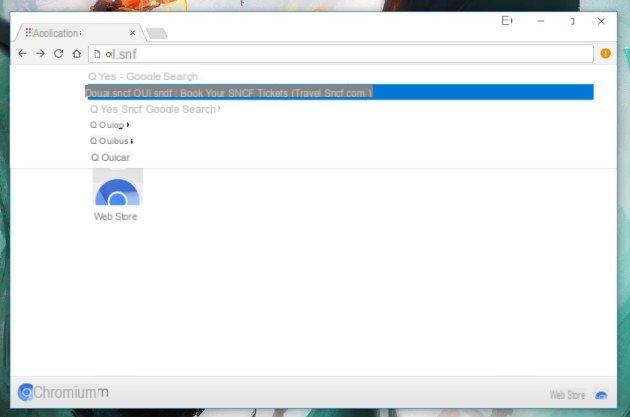
Al igual que en el móvil, es posible eliminar todas las sugerencias eliminando parte de los datos de navegación.
Para hacer esto, simplemente siga este enlace, o vaya a la configuración de Chrome, y acceda a la configuración avanzada (en la parte inferior de la lista), luego elija la opción "Borrar datos de navegación" en la sección "Confidencialidad y seguridad".
Como se señaló, el "historial de navegación" incluye entradas semiautomáticas en la barra de direcciones, por lo que esta es la opción para seleccionar. Desmarque las otras opciones si no desea perder completamente sus datos de navegación.
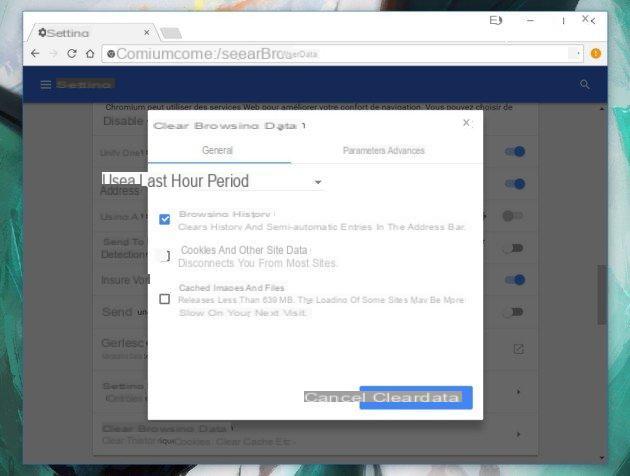
Y ahí lo tienes, con todo eso, las sugerencias de Google Chrome ya no deberían ser un problema para ti.
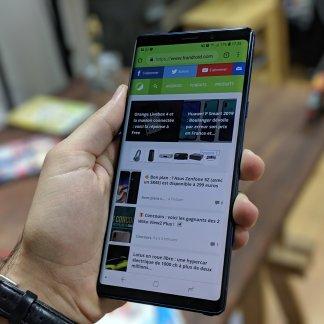 Los mejores navegadores de Internet en Android para sus necesidades
Los mejores navegadores de Internet en Android para sus necesidades

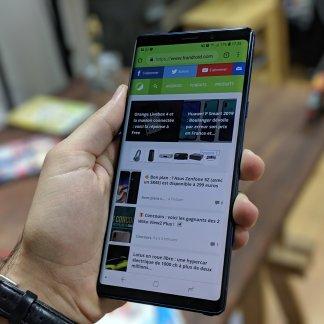
Ya sea para proteger mejor su privacidad o para funciones muy específicas, puede ser interesante instalar un navegador alternativo a Google Chrome en Android. Existe en Google Play Store ...



























